Face ID는 이제 마스크와 함께 작동하므로 iPhone을 더 빠르게 잠금 해제할 수 있습니다.
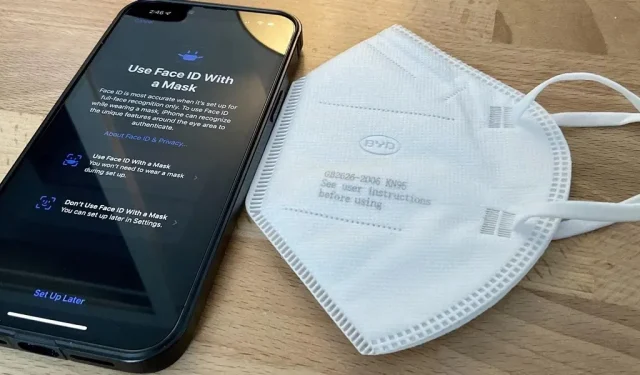
지금은 2022년이고 코로나바이러스 대유행이 여전히 진행 중이므로 많은 사람들이 여전히 마스크를 착용하고 있습니다. 그것이 당신이라면 Face ID로 iPhone을 잠금 해제하는 것은 얼굴 가리개를 씌울 때 지금까지 여전히 매우 불편합니다.
Apple은 Face ID가 얼굴 커버리지를 감지하면 즉시 암호 화면을 열어 iOS 13.5에서 Face ID 마스크 문제를 해결하려고 시도했습니다. 1년 후 iOS 14.5에는 Apple Watch로 잠금 해제가 도입되었습니다. Apple Watch가 근처에 있고 잠금이 해제되어 있는 동안 Face ID가 가려진 얼굴을 감지할 때마다 iPhone을 잠금 해제하는 기능입니다.
이 두 기능 모두 문제가 있습니다. 첫 번째는 하루에 수백만 번 비밀번호를 입력해야 하기 때문에 상당히 짜증이 납니다. 두 번째는 일부 사용자가 iPhone이 예기치 않게 잠금 해제되었다고 보고했기 때문에 개인 정보에 영향을 미칩니다. 그리고 마스크를 쓴 다른 사람이 귀하와 귀하의 Apple Watch 근처에 있는 경우 귀하의 iPhone을 잠금 해제할 수 있습니다.
2022년 3월 14일에 출시된 iOS 15.4를 통해 Apple은 마침내 마스크를 쓰고 있을 때 iPhone을 잠금 해제할 수 있는 더 나은 방법을 갖게 되었습니다. 또한 Apple Pay 및 비밀번호 자동 완성에서도 작동합니다.
경고 및 문제
다른 마스크 솔루션과 마찬가지로 새로운 iOS 15.4 기능에는 몇 가지 주의 사항이 있습니다. Apple에 따르면 이것은 Face ID의 보안을 감소시킵니다. 즉, 무단 인증의 가능성을 높입니다. 둘째, 선글라스를 착용하고 있을 때는 작동하지 않지만 일반 안경을 착용할 수 있습니다.
또 다른 중요한 문제는 iPhone 12 이상에서만 작동하므로 작업 중에 더 쉽게 잠금을 해제하려면 iPhone 12, 12 mini, 12 Pro, 12 Pro Max, 13, 13 mini, 13 Pro 또는 13 Pro Max가 필요하다는 것입니다. 시간. 마스크에.
iOS 15.4를 사용 중인지 확인하세요.
iOS 15.4 이전의 모든 소프트웨어 버전은 새로운 마스크 잠금 해제 기능을 지원하지 않으므로 아직 지원하지 않는 경우 iOS 15.4로 업데이트하세요. 사용 중인 버전이 확실하지 않은 경우 설정 -> 일반 -> 정보 -> 소프트웨어 버전 또는 설정 -> 일반 -> 소프트웨어 업데이트로 이동합니다.
iOS 15.4를 처음 설치한 후 “마스크가 있는 얼굴 ID”를 설정하라는 스플래시 화면이 표시될 수 있으며 이 지침에 따라 모든 것을 설정할 수 있습니다. 나중에 설정을 선택한 경우 아래 지침을 따르십시오.
Face ID 설정 열기
iOS 15.4가 실행 중인 상태에서 설정 앱을 열고 Face ID 및 암호를 탭합니다. 그런 다음 비밀번호를 입력하여 계속하십시오.
마스크로 Face ID 켜기
Face ID 설정에서 “마스크와 함께 Face ID 사용” 토글을 찾아서 켭니다. 설정에 대한 Apple의 다음 메모가 표시됩니다.
얼굴 ID는 전체 얼굴 인식으로만 설정할 때 가장 정확합니다. 마스크를 착용한 상태에서 Face ID를 사용하기 위해 iPhone은 인증을 위해 눈 주변의 고유한 특징을 인식할 수 있습니다. 마스크를 쓴 상태에서 Face ID를 사용하려면 iPhone을 보고 있어야 합니다.
“마스크와 함께 얼굴 ID 사용” 옵션을 누른 다음 “시작하기”를 누르면 iPhone에서 얼굴을 스캔하게 됩니다. 설정에서 알 수 있듯이 나중에 얼굴을 인식하기 위해 마스크를 착용할 필요가 없습니다.
당신의 얼굴을 스캔
“시작하기”를 누르면 iPhone이 얼굴을 스캔하고 두 번의 별도 스캔을 거쳐야 합니다. 첫 번째 스캔에서 안경을 착용한 경우 두 번째 스캔에서는 안경을 벗으라는 메시지가 표시됩니다. 안경을 착용하면 Face ID 확인 페이지에 “안경 추가” 링크가 구성됩니다. 이 링크를 사용하면 얼굴을 다시 스캔하여 장치가 Face ID 프로세스 중에 얼굴을 처리하는 방법을 알 수 있습니다.
“완료”를 클릭하거나 “안경 추가”를 클릭하여 안경으로 얼굴을 다시 스캔합니다.
초기 설정 후 포인트 추가(선택 사항)
안경을 착용했지만 초기 설정 중에 추가하지 않은 경우 Face ID 설정으로 돌아가서 안경 추가를 클릭하여 마스크와 안경으로 얼굴을 스캔할 수 있습니다.
대체 모양 추가(선택 사항)
마스크와 고글 외에도 Face ID 알고리즘에 또 다른 생체 인식 스캔을 추가하여 인증 실패 가능성을 줄일 수 있습니다. 이렇게 하려면 “대체 모양 사용자 지정”을 클릭합니다.
마스크를 쓴 상태에서 iPhone 잠금 해제
안면 마스크를 착용한 상태에서 iPhone을 잠금 해제하려고 하면 “위로 스와이프하여 잠금 해제” 대신 “아래를 보고 잠금 해제”가 표시될 수 있습니다. 이 경우 iPhone을 너무 낮게 들고 있는 것이므로 이 기능을 사용하려면 iPhone을 내려다보거나 약간 들어 올려야 합니다.
마스크로 Face ID 비활성화
장치에 추가 보안이 필요한 경우 마스크 잠금 해제 기능을 끌 수 있습니다. 동일한 “Face ID 및 암호” 설정으로 이동한 다음 “마스크와 함께 Face ID 사용” 토글을 끕니다.



답글 남기기